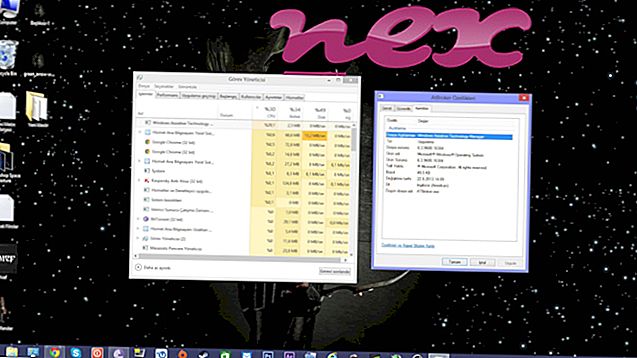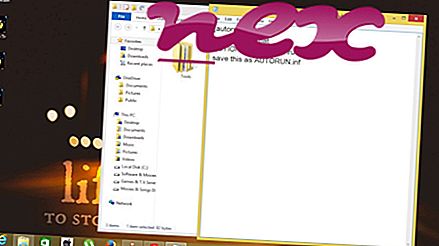يبدو أن العملية المعروفة باسم Browser Features (الإصدار 2.22) تنتمي إلى برنامج Browser Features (ميزات المستعرض) حسب ميزات المتصفح.
الوصف: BManager.exe ليس ضروريًا لنظام التشغيل Windows وغالبًا ما يتسبب في حدوث مشكلات. يوجد BManager.exe في مجلد فرعي من "C: \ Program Files (x86)" - عادةً C: \ Program Files (x86) \ Browser Features \ . حجم الملف على Windows 10/8/7 / XP هو 888،832 بايت.
لا يوجد وصف للبرنامج. يبدأ التطبيق عند بدء تشغيل Windows (راجع مفتاح التسجيل: MACHINE \ Run). انها ليست ملف ويندوز الأساسية. البرنامج غير مرئي. BManager.exe قادر على الاتصال بالإنترنت وتسجيل مدخلات لوحة المفاتيح والماوس ومراقبة التطبيقات. وبالتالي فإن تصنيف الأمان الفني يمثل 75٪ خطيرًا .
إلغاء تثبيت هذا المتغير: إذا واجهت أي مشاكل مع تثبيت BManager.exe ، فقد تحتاج أيضًا إلى إلغاء تثبيت البرنامج المرتبط (ابدأ> لوحة التحكم> إلغاء تثبيت برنامج> ميزات المستعرض ).هام: يجب عليك التحقق من عملية BManager.exe على جهاز الكمبيوتر الخاص بك لمعرفة ما إذا كان يمثل تهديدًا. إذا غيرت ميزات المتصفح محرك بحث المستعرض الخاص بك وصفحة البدء ، يمكنك استرداد الإعدادات الافتراضية للمستعرض كما يلي:
إعادة ضبط إعدادات المتصفح الافتراضية لبرنامج Internet Explorer ▾
- في Internet Explorer ، اضغط على تركيبة المفاتيح Alt + X لفتح قائمة الأدوات .
- انقر فوق خيارات الإنترنت .
- انقر فوق علامة التبويب خيارات متقدمة .
- انقر على زر إعادة الضبط ...
- تمكين خيار حذف الإعدادات الشخصية .
- انسخ chrome: // settings / resetProfileSettings في شريط عنوان متصفح Chrome.
- انقر فوق إعادة تعيين .
- نسخ حول: الدعم في شريط عنوان متصفح فايرفوكس.
- انقر فوق تحديث Firefox .
تم أيضًا عرض البرامج التالية المفيدة لإجراء تحليل أعمق: يقوم مدير مهام الأمان بفحص عملية BManager النشطة على جهاز الكمبيوتر الخاص بك ويخبرك بوضوح بما تقوم به. تخبرك أداة مكافحة البرامج الضارة B المعروفة في Malwarebytes ما إذا كان BManager.exe على جهاز الكمبيوتر الخاص بك يعرض إعلانات مزعجة ، مما يبطئها. لا يعتبر هذا النوع من برامج الإعلانات غير المرغوب فيها من قِبل بعض برامج مكافحة الفيروسات فيروسًا وبالتالي فهو غير مخصص للتنظيف.
يعد الكمبيوتر النظيف والأنيق من المتطلبات الأساسية لتجنب مشكلة جهاز الكمبيوتر. هذا يعني إجراء مسح بحثًا عن برامج ضارة ، وتنظيف محرك الأقراص الثابتة باستخدام برنامج واحد نظيف و 2 برنامج sfc / scannow ، و 3 برامج إلغاء تثبيت لم تعد بحاجة إليها ، والتحقق من برامج التشغيل التلقائي (باستخدام 4 msconfig) وتمكين Windows '5 Automatic Update. تذكر دائمًا إجراء نسخ احتياطية دورية ، أو على الأقل لتعيين نقاط الاستعادة.
إذا واجهت مشكلة حقيقية ، فحاول أن تتذكر آخر شيء قمت به ، أو آخر شيء قمت بتثبيته قبل ظهور المشكلة لأول مرة. استخدم الأمر 6 resmon لتحديد العمليات التي تسبب مشكلتك. حتى بالنسبة للمشكلات الخطيرة ، بدلاً من إعادة تثبيت Windows ، فمن الأفضل لك إصلاح التثبيت الخاص بك أو ، بالنسبة لنظام التشغيل Windows 8 والإصدارات الأحدث ، تقوم بتنفيذ الأمر 7 DISM.exe / Online / Cleanup-image / Restorehealth. يتيح لك ذلك إصلاح نظام التشغيل دون فقد البيانات.
utillinkswift.exe tsnxgtray.exe szbrowser_crashreporter.exe BManager.exe dhcpcm.exe iconvcadvertised.exe fg32.exe dofus.exe slssvc.exe wrpcserver.exe getpopupinfo.exe